كيفية حظر مواقع الويب في Safari على iPhone و iPad الذي يعمل بنظام iOS 13
Miscellanea / / August 05, 2021
إذا كان لديك أطفال في منزلك ويمكنهم الوصول إلى جهاز iPhone الخاص بك ، فمن الأفضل أن تكون حذرًا. أعني أنه يجب أن تكون على دراية بالمحتوى الذي يمكن للأطفال رؤيته على الجهاز. بصفتك أي وصي مسؤول ، يجب عليك التأكد من عدم قيامهم بزيارة أي نوع من مواقع البالغين أو مشاهدة أي شيء فاحش. اليوم مع توفر الإنترنت السهل على أي هاتف ذكي ، أصبح الوصول إلى أي نوع من المحتوى أمرًا سهلاً للغاية. ومع ذلك ، إذا كنت تستخدم iPhone ، فمن السهل جدًا التحكم في نوع المحتوى الذي تسمح به على جهازك.
سأخبرك في هذا الدليل كيفية منع المواقع على متصفح Safari لأجهزة iPhone و iPad. هذا الدليل مخصص لأجهزة Apple التي تعمل بأحدث iOS 13. يمكنك التحكم في مواقع الويب التي يمكن تشغيلها على جهاز iPhone الخاص بك وما لا يمكنه ذلك تضمن Apple دائمًا حصول مستخدميها على أقصى استفادة من iOS نفسه وعدم الاعتماد على تطبيقات الطرف الثالث.

ذات صلة | كيفية تعطيل إيماءة قابلية الوصول على iPhone
جدول المحتويات
-
1 كيفية حظر مواقع الويب في متصفح Safari على نظام iOS 13
- 1.1 حظر مواقع الويب من وقت الشاشة
- 1.2 تقييد مواقع الكبار
- 1.3 المواقع المسموح بها فقط
كيفية حظر مواقع الويب في متصفح Safari على نظام iOS 13
هناك شيء واحد رائع حول حظر مواقع الويب على iOS. عندما تقرر القيود المتعلقة بمواقع الويب والمحتويات ، فإنها تنطبق تلقائيًا على جميع المتصفحات لديك. Safari هو المتصفح الافتراضي لأجهزة Apple iPhone و iPad. ومع ذلك ، يفضل المستخدمون أيضًا تثبيت متصفحات شائعة أخرى مثل Firefox و Chrome وما إلى ذلك. ليست هناك حاجة لتعديل قيود المحتوى بشكل منفصل وحظر مواقع الويب بشكل مختلف لمتصفحات مختلفة.
حظر مواقع الويب من وقت الشاشة
ها هي الخطوات.
- افتح إعدادات تطبيق
- اذهب إلى Screentime
- انتقل إلى قيود المحتوى والخصوصية التبويب. اضغط عليها للوصول إليها
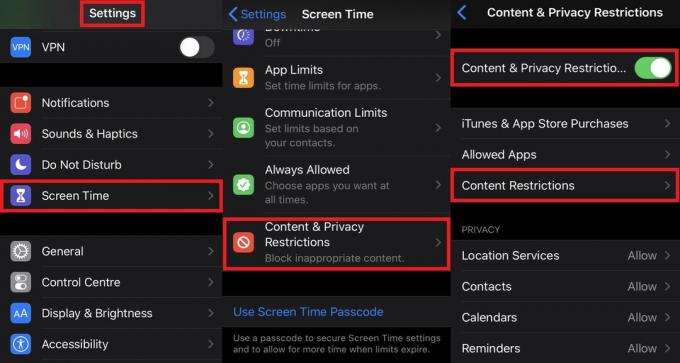
- ثم قم بتشغيل مفتاح التبديل بجانب قيود المحتوى والخصوصية.
- الآن في نفس الصفحة ، قم بالتمرير لأسفل وانقر فوق قيود المحتوى.

- تحت هذا انتقل لأسفل إلى محتوى الويب. بشكل افتراضي ، يتم تعيينه على غير مقيد. هذا يعني أنه يُسمح لجميع أنواع مواقع الويب بالعمل على أي متصفح قد تستخدمه. اضغط عليها لفتحها وتغييرها.
- يجب أن ترى خيارين آخرين تقييد مواقع الكبار و المواقع المسموح بها فقط.
يرشد | كيفية استبعاد تطبيقات iPhone من ميزة Screen Time
تقييد مواقع الكبار
إذا حددت هذا الخيار ، فمن المفترض أن ترى خيارًا إضافيًا يقول تسمح أبدا. هنا يمكنك إضافة مواقع الويب التي لا تريد لأطفالك الوصول إليها. يمكن أن يكون أي مواقع ويب للبالغين أو مواقع وسائط اجتماعية. انقر على أضف مواقع الويب ويمكنك إدخال عنوان URL للمواقع التي لا تريد تشغيلها على المستعرضات الخاصة بك.
بمجرد حظر هذه المواقع ، إذا حاولت الوصول إليها ، فستتلقى رسالة على صفحة فارغة تقول إنه موقع ويب محظور. على الرغم من وجود خيار يمكن أن يسمح بالوصول إلى الموقع ، إلا أن هناك مشكلة. يجب على الشخص المعني الذي يستخدم iPhone أن يضع أولاً رمز مرور Screen-Time.

أقترح عليك القيام بذلك خلاف ذلك ، التنصت السماح يمكن الوصول الفوري إلى مواقع البالغين إذا لم يتم استخدام رمز مرور وقت الشاشة. إذا كان طفلك يستخدم الجهاز ، فبدون كلمة مرور ، عند النقر على السماح لطفلك بالوصول إلى محتوى المواقع التي لا يجب عليه مشاهدتها.
المواقع المسموح بها فقط
هذا وضع أكثر صرامة يسمح لمالك iPhone بتنظيم قائمة بمواقع الويب يدويًا. لذلك ، إذا قام أطفالك بالوصول إلى جهاز iPhone الخاص بك ، فيمكنهم فقط تلك المواقع المناسبة لهم. وتلك المواقع التي قمت برعايتها لهم. مرة أخرى ، اضغط على ملف إضافة موقع الخيار حيث يمكنك إدخال مواقع الويب التي ترغب في السماح بها. باستثناء المواقع المدرجة ، لن يتم تشغيل أي شيء آخر على جهاز iPhone الخاص بك.

تشبه العملية إلى حد كبير اتباعها على جهاز iPad أيضًا. إذا كان لديك جهاز iPad وسمحت لأطفالك باستخدامه ، فاتبع قيود إعداد الدليل.
لذلك ، هذا كل شيء عن كيفية حظر مواقع الويب أو السماح لعدد محدود من مواقع الويب على جهاز iPhone / iPad. سيساعد هذا أطفالك على الالتزام بالمحتوى الجيد على الإنترنت وعدم إضاعة الوقت على وسائل التواصل الاجتماعي أو محتوى البالغين. آمل أن تكون قد وجدت هذا الدليل مفيدًا.
اقرأ التالي ،
- يتم تشغيل iPhone WiFi تلقائيًا: كيفية الإصلاح
سويام هو مدون تقني محترف حاصل على درجة الماجستير في تطبيقات الكمبيوتر ولديه أيضًا خبرة في تطوير Android. إنه معجب مخلص بنظام التشغيل Stock Android OS. بصرف النظر عن التدوين التكنولوجي ، فهو يحب الألعاب والسفر ولعب الجيتار / تعليمه.



![[تنزيل OTA] تحديث NPIS26.48-36-2 Moto G4 Plus لشهر يناير 2018](/f/cb0ac330773df3e8061ce69e40abd835.png?width=288&height=384)